Як встановити бета-версію iOS 15, публічну бета-версію iOS 15 на iPhone
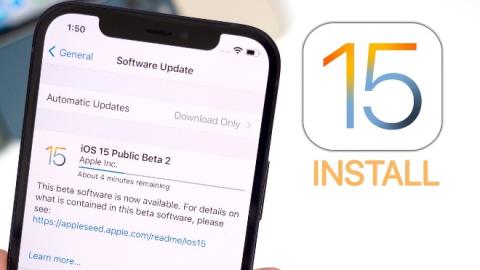
Якщо ви хочете випробувати останню версію iOS 15, ось як встановити бета-версію iOS 15 на свій iPhone.
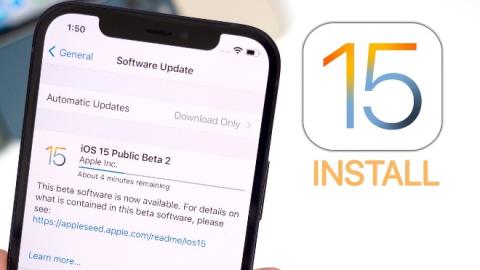
iOS 15 офіційно запущена. Наразі останньою версією iOS є iOS 15, і вона лише на рівні бета-версії. Якщо ви хочете випробувати останню версію iOS 15, ось як встановити бета-версію iOS 15 на свій iPhone.
Як встановити публічну бета-версію iOS 15 на iPhone
Нещодавно Apple офіційно запустила публічну бета-версію iOS 15 для всіх користувачів пристроїв, на яких можна встановити iOS 15. Щоб установити публічну бета-версію iOS 15, виконайте такі дії:
Крок 1 : відвідайте beta.apple.com/profile на iPhone, щоб завантажити загальнодоступний бета-профіль iOS 15
Крок 2. Підтвердьте завантаження профілю
Крок 3 : відкрийте «Налаштування» > виберіть «Завантажений профіль» під іменем iCloud > виберіть «Налаштування» . Можливо, вам знадобиться ввести свій пароль > погодитися з політикою та умовами, потім натиснути «Налаштування» у верхньому правому куті та знову внизу екрана.
Крок 4 : Перезапустіть iPhone, щоб підтвердити зміни
Крок 5 : відкрийте «Параметри» > «Загальні параметри» > «Оновлення програмного забезпечення» > зачекайте, поки пристрій перевірить наявність оновлень, а потім натисніть «Завантажити та встановити» :
Крок 6 : Введіть свій пароль, погодьтеся з політикою та умовами, а потім знову погодьтеся для підтвердження.
Крок 7. Зачекайте, поки ваш iPhone встановить публічну бета-версію iOS 15. На екрані з’являться кілька індикаторів виконання. Просто дайте машині працювати, поки все не буде закінчено
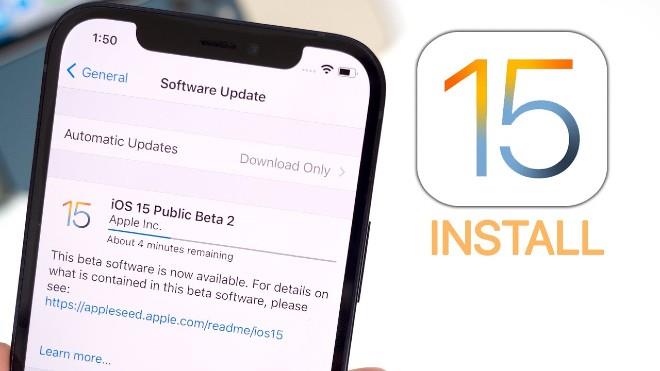
Окрім публічної бета-версії iOS 15, Apple також випустила наступну бета-версію iOS 15 для розробників. Зазвичай бета-версія для розробників матиме більше нових функцій, ніж публічна бета-версія для всіх. Проте бета-версія iOS 15 для розробників також містить більше помилок і не така стабільна, як публічна бета-версія.
Якщо вас цікавить бета-версія iOS 15 для розробників, ви можете переглянути наведені нижче інструкції зі встановлення.
Як встановити бета-версію iOS 15 на iPhone
Завдяки конфігурації Apple ви можете завантажувати бета-версію iOS прямо на свій iPhone, не потребуючи Mac! Наразі бета-версія iOS 15 не доступна Apple для всіх користувачів, доступ до неї мають лише розробники з обліковими записами. Однак Quantrimang знайшов надійну конфігурацію, щоб ви могли завантажити та встановити бета-версію iOS 15.
Крок 1. Перейдіть на betaprofiles.com/ за допомогою Safari на iPhone або завантажте бета-профіль iOS на Safari (пропустіть крок 2).
Крок 2. Прокрутіть униз і знайдіть розділ бета-версії iOS 15
Крок 3. Натисніть Інсталювати профіль . Це почне процес завантаження конфігурації бета-версії програмного забезпечення iOS на ваш iPhone. У вікні підтвердження натисніть Усе одно встановити > Дозволити > Закрити .
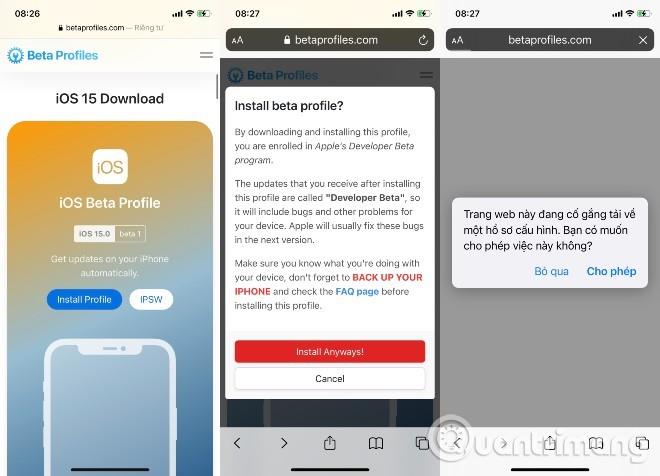
Відвідайте betapfifiles.com, щоб негайно завантажити бета-версію iOS 15
Крок 4. Відкрийте налаштування > виберіть Завантажений профіль . прямо під іменем iCloud > виберіть Налаштування . Можливо, вам знадобиться ввести свій пароль > погодитися з політикою та умовами, потім натиснути «Налаштування» у верхньому правому куті та знову внизу екрана.
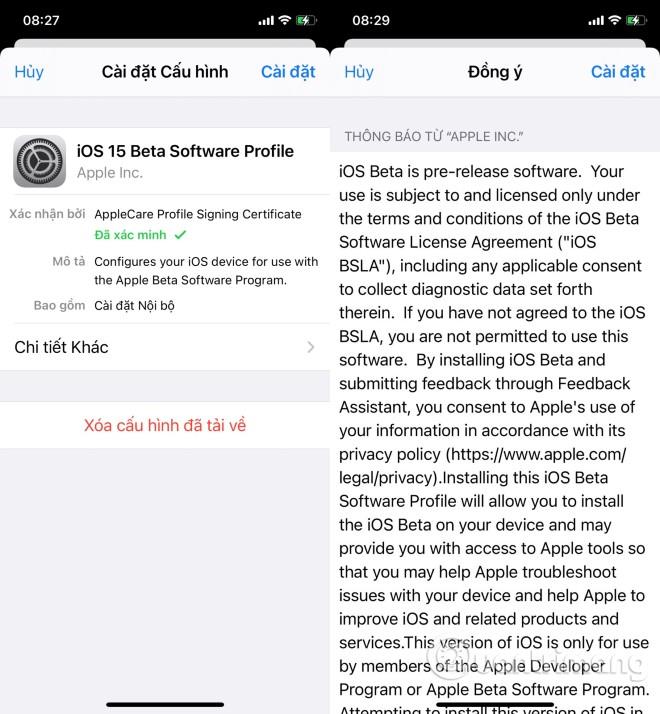
Виберіть налаштування конфігурації
Крок 5: Виберіть Перезапустити , щоб застосувати зміни на iPhone.
Крок 6: відкрийте «Параметри» > « Загальні параметри » > «Оновлення програмного забезпечення» > зачекайте, поки пристрій перевірить наявність оновлень, а потім натисніть «Завантажити та встановити» :
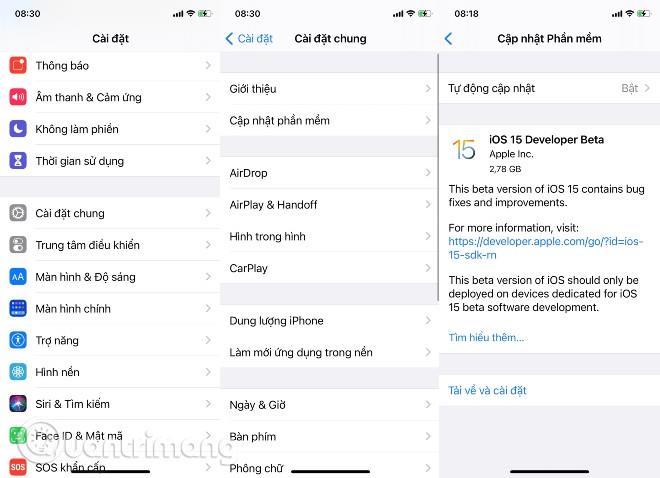
Підтвердьте оновлення та зачекайте, поки ваш пристрій завантажить і встановить бета-версію iOS 15
Крок 7: Введіть свій пароль, погодьтеся з правилами та умовами, а потім знову погодьтеся для підтвердження.
Крок 8. Зачекайте, поки ваш iPhone встановить бета-версію iOS 15. На екрані з’являться кілька індикаторів виконання. Просто дайте машині працювати, поки все не буде закінчено.
Як почати роботу з бета-версією iOS
Коли ваш iPhone перезавантажиться, на ньому працюватиме остання бета-версія iOS. Однак вам потрібно буде зробити невелику частину налаштування, оскільки система зміниться настільки, що вам потрібно буде увійти, щоб завершити оновлення.
Після цього ви перейдете на головний екран і готові запустити останню бета-версію iOS.
Завантажте та встановіть бета-версію iOS 15 для iPhone із Mac (стосується лише тих, хто має облікові записи розробників)
Як завантажити образ відновлення iOS на ваш Mac
Ця перша частина проста і працює так само, як і в будь-якій операційній системі Mac.
Як створити архівну резервну копію на iPhone
Перш ніж почати, переконайтеся, що ви створили резервну копію свого iPhone. Хоча процес встановлення бета-версії досить простий, щоразу, коли ви вносите будь-які значні зміни у свій пристрій, ви ризикуєте зіткнутися з проблемами. А коли йдеться про ваші особисті дані, найкраще зберегти їх у безпеці.
Як встановити бета-версію iOS на Mac
Тепер ваш Mac встановить бета-версію iOS 15 на ваш iPhone. Цей процес займе деякий час, і вам не слід від’єднувати iPhone від Mac, доки оновлення не завершиться.
Установивши цю бета-версію iOS, ви завжди зможете користуватися найновішими функціями iOS. Однак це також супроводжуватиметься певними ризиками, наприклад, це може вплинути на стабільність системи, оскільки всі функції в бета-версії все ще є експериментальними.
Тому, будь ласка, переконайтеся в безпеці даних, що зберігаються на вашому пристрої, перш ніж прийняти рішення про оновлення до бета-версії iOS 15, якщо ви не хочете шукати спосіб відновлення даних на вашому iPhone .
Коли вам набридне бета-версія iOS, ви можете видалити бета-версію iOS , щоб повернутися до останньої стабільної версії iOS.
Перевірка звуку — невелика, але досить корисна функція на телефонах iPhone.
Програма «Фото» на iPhone має функцію спогадів, яка створює колекції фотографій і відео з музикою, як у фільмі.
Apple Music надзвичайно зросла з моменту запуску в 2015 році. На сьогоднішній день це друга в світі платформа для потокового передавання платної музики після Spotify. Окрім музичних альбомів, Apple Music також містить тисячі музичних відео, цілодобові радіостанції та багато інших сервісів.
Якщо ви бажаєте фонову музику у своїх відео або, точніше, записати пісню, що відтворюється як фонову музику відео, є надзвичайно простий обхідний шлях.
Незважаючи на те, що iPhone містить вбудовану програму Погода, іноді вона не надає достатньо детальних даних. Якщо ви хочете щось додати, у App Store є багато варіантів.
Окрім обміну фотографіями з альбомів, користувачі можуть додавати фотографії до спільних альбомів на iPhone. Ви можете автоматично додавати фотографії до спільних альбомів без необхідності знову працювати з альбомом.
Є два швидші та простіші способи налаштувати зворотний відлік/таймер на пристрої Apple.
App Store містить тисячі чудових програм, які ви ще не пробували. Звичайні пошукові терміни можуть бути некорисними, якщо ви хочете знайти унікальні програми, і нецікаво безкінечно прокручувати випадкові ключові слова.
Blur Video — це програма, яка розмиває сцени або будь-який вміст, який ви хочете мати на своєму телефоні, щоб допомогти нам отримати зображення, яке нам подобається.
Ця стаття допоможе вам встановити Google Chrome як браузер за умовчанням на iOS 14.









